У каждого вида, на котором модель отображается визуально, есть настройка — «Дисциплина». Посмотрим, зачем она нужна и на что влияет.
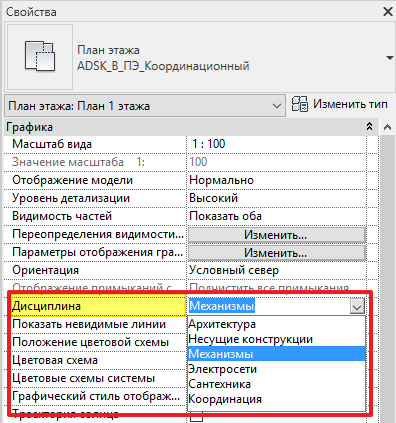
В оригинале эта настройка называется «View Discipline», однако переводят её по-разному. В Ревите это «Дисциплина», а в справке — «Категория просмотра». По-моему, в старых версиях Ревита есть перевод как «Категория». Не путайте категории семейств и категории просмотра. В тексте далее буду использовать термины «Дисциплина» и «Дисциплина вида». Когда говорю про категории, то подразумеваю категории семейств.
Что это
Дисциплина — это порядок, в котором элементы отображаются на виде.
Дисциплина определяет, какие элементы главные на виде, а какие второстепенные. Главные элементы перекрывают второстепенные, а некоторые элементы вообще будут скрываться.
Как работает
С помощью разных дисциплин можно менять отображение модели. Есть шесть типов дисциплины:
1. Архитектура: ненесущие конструкции главнее всего, они отображаются ярко, перекрывают инженерные сети, несущие конструкции тоже видно. Если какие-то элементы инженерных сетей лежат выше секущего диапазона, то их не видно. Мебель перекрывает инженерные сети. Про секущий диапазон читайте отдельную подробную статью.
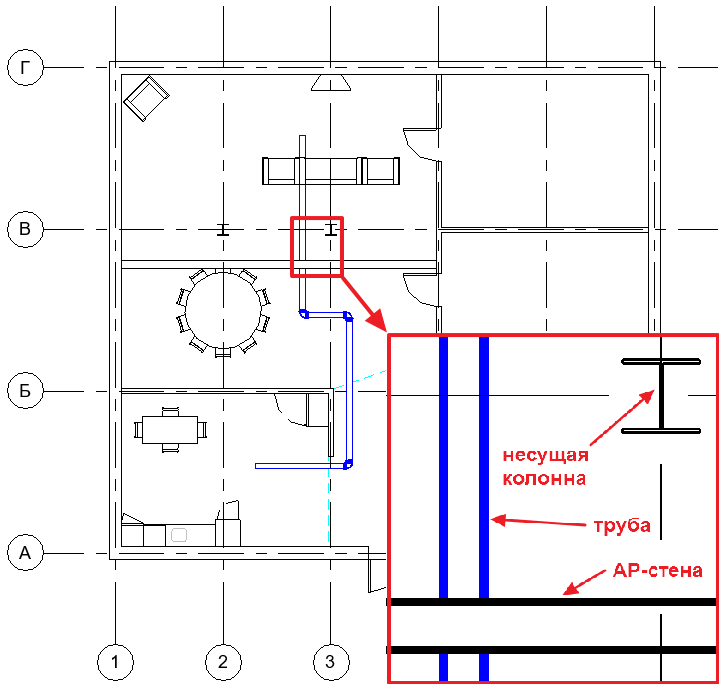
2. Несущие конструкции: несущие конструкции главнее всего, ненесущие конструкции скрываются. Двери, окна и мебель остаются видны. Инженерные сети выше секущего диапазона также не видно. Если вы не инженер-конструктор, эта дисциплина вряд ли пригодится.
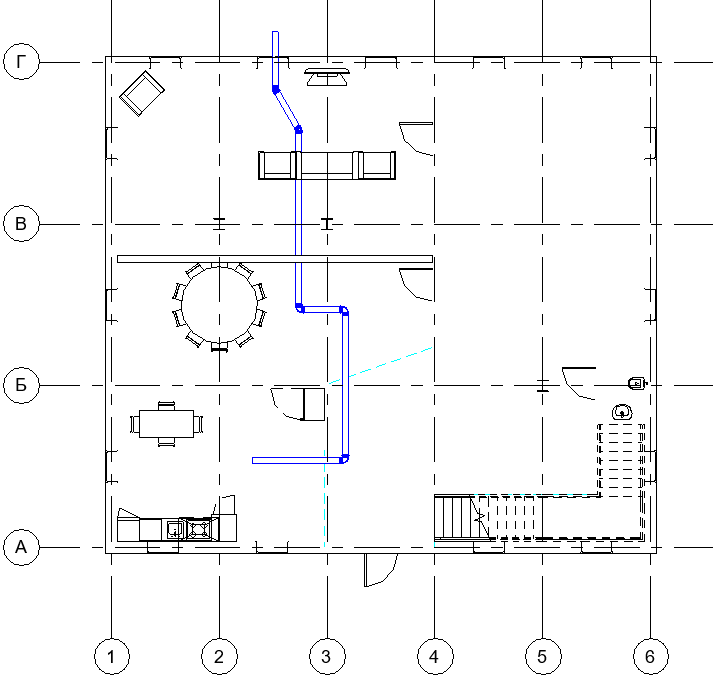
3. Механизмы: дисциплина для систем вентиляции, отопления, теплогазоснабжения и т. п. Строительные конструкции становятся второстепенными, они могут отрисовываться бледными или оставаться яркими, в зависимости от настроек проекта. Все инженерные сети, которые попадают в диапазон между нижней и верхней секущими плоскостями видны на виде. Стены не перекрывают инженерные сети. У воздуховодов и труб видны оси.
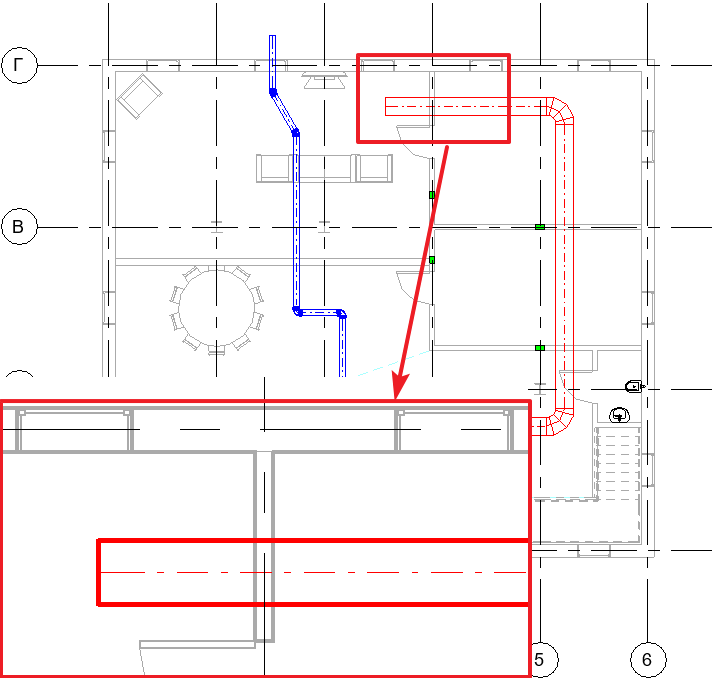
4. Электросети: дисциплина для электрики и слаботочки. Все настройки аналогичны «Механизмам».
5. Сантехника: дисциплина для водоснабжения и отведения. Все настройки аналогичны «Механизмам». Все три инженерные дисциплины MEP одинаково влияют на отображение строительных конструкций и сетей, однако они отличаются в некоторых деталях, о которых расскажу ниже.
Если вы хотите, чтобы строительные модели отображались не блёклыми, а насыщенными чёрными линиями, то идите на вкладку «Управление» → Дополнительные параметры → Полутона/Подложки. Далее снимите галочку «Применить полутона», если хотите чёрные линии, либо просто настройте уровень полутонов, если нужен другой оттенок серого.

6. Координация: дисциплина для одновременного отображения всех категорий. Поскольку видны все элементы, то нужен некий компромисс, что и как отображать.
В результате имеем следующее: отображаются и несущие, и ненесущие конструкции, и все инженерные сети, которые попали между нижней и верхней плоскостями секущего диапазона. При этом сети, которые лежат выше секущей плоскости будут перекрывать стены, а те, что ниже, — перекрываются стенами.
На картинке ниже трубы, воздуховоды и лотки. Воздуховод и левый лоток проходят выше секущей плоскости, трубы и правый лоток — ниже. В итоге одни сети перекрывают стены, другие — перекрываются стенами. Всё это зависит от секущей плоскости, её настройки показываю тут же.
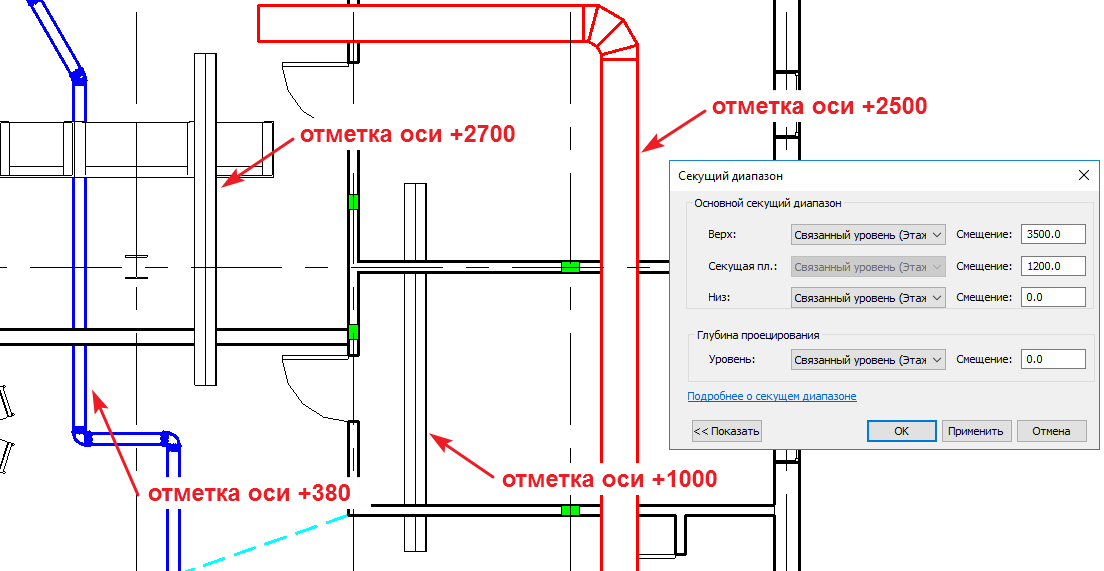
Выглядит классно. Однако у «Координации» есть свои минусы. В этом режиме скрываются оси труб и воздуховодов. Их можно вернуть, но тогда будут видны линии стен. Что с этим делать — посмотрим в следующей части статьи.
По умолчанию, когда вы находитесь на плане с определённой дисциплиной, все создаваемые виды её наследуют. Разрез, который создаётся на плане с дисциплиной «Механизмы», тоже будет с дисциплиной «Механизмы».
Для 3D-вида по умолчанию — который создаётся при нажатии на кнопочку-домик — можно указать дисциплину в настройках Ревита. Зайдите в R → Параметры → внизу блок «Параметры просмотра». Там можно выбрать дисциплину по умолчанию.
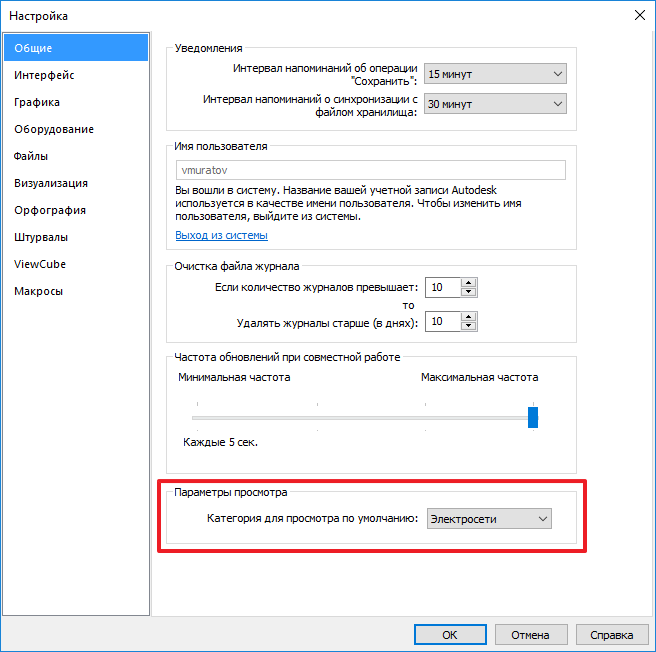
Что ещё меняется
Видимость разрезов и фрагментов
Дисциплина вида влияет не только на отображение элементов вроде стен и инженерных сетей, но и на разрезы и фрагменты вида. В Ревите и справке их часто называют «марки вида». Для простоты буду говорить про разрезы, так как они применяются наиболее часто.
Чтобы разрез отображался на плане, у них должна быть одинаковая дисциплина. Исключение: если у плана дисциплина «Координация», то разрезы с любой дисциплиной будут отображаться. Составил табличку, чтобы было понятнее, что и где видно.
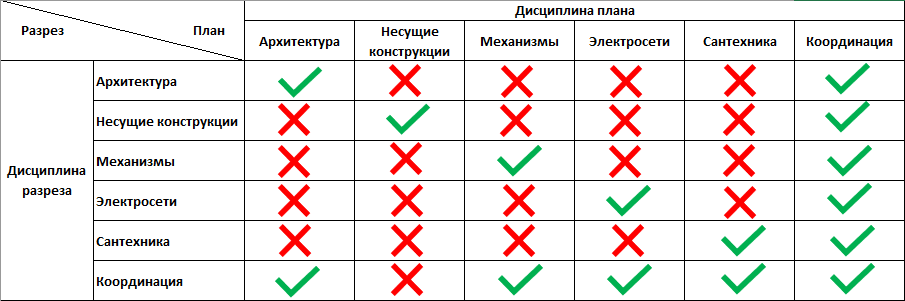
Сверху — дисциплина плана. Сбоку — разреза. Посмотрели на дисциплину плана и поняли, разрезы с какими дисциплинами будет видно на плане. Самая непреклонная — «Несущие конструкции», остальные демократичнее, а уж «Координация» вообще всем рада.
Отображение невидимых линий
В свойствах вида под параметром «Дисциплина» есть ещё параметр — «Показать невидимые линии». Это выпадающий список с тремя вариантами:

Невидимые линии — оси труб и воздуховодов, всякие пересечения элементов на разных высотах, а также линии объектов, которые лежат ниже основного секущего диапазона. Вот их отображением и управляет эта настройка.
В зависимости от дисциплины невидимые линии будут отображаться по-разному. Давайте посмотрим пример с планом этажа, дисциплина «Координация». Цель — показать оси. Для этого в параметре «Показать невидимые линии» выбираю «Все». Вот результат:
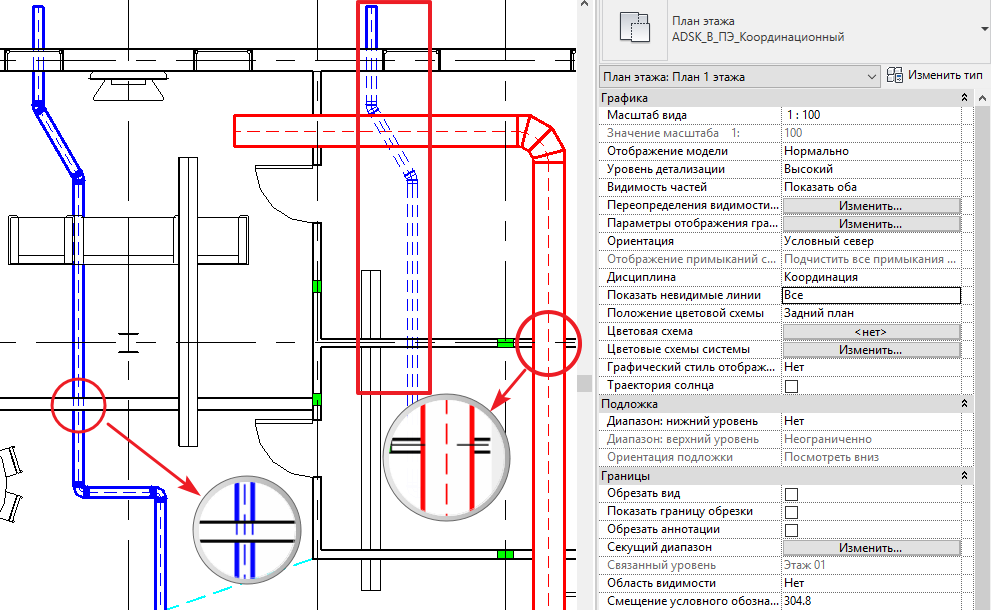
Как видите, уже лучше, хотя труба, проходящая ниже несущего диапазона, и перекрывается стеной. Зато с воздуховодами всё по красоте. В большом красном прямоугольнике — трубы, которые лежат ниже уровня, их видно, потому что у секущего диапазона низ и глубина проецирования «заглядывают» на 1000 мм ниже уровня. Если я включу невидимые линии по категории, то получу иную картину:
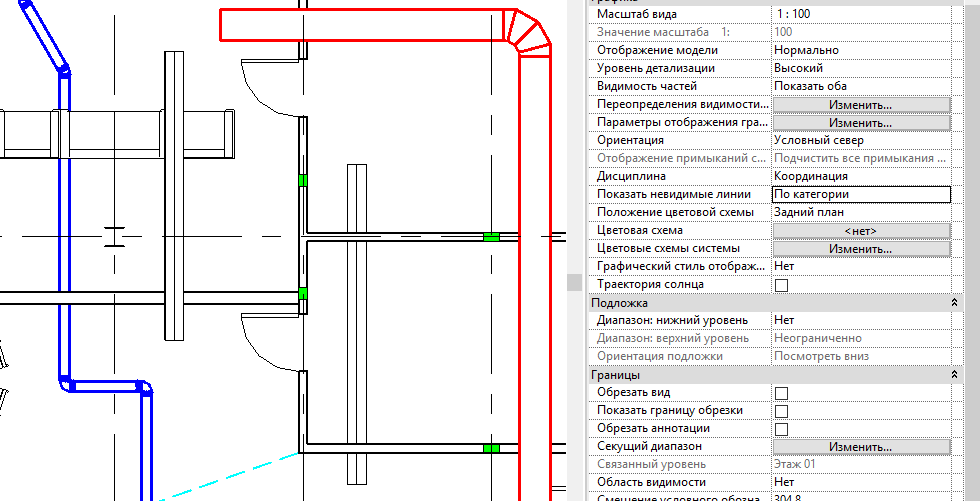
Можно сделать секущий диапазон ниже отметки труб, тогда они тоже будут перекрывать стены, но тогда вся остальная модель не всегда будет отображаться адекватно. Например, если трубы лежат ниже уровня окон, то пропадут окна. Если пересечений со стенами немного, то можно воспользоваться инструментов «Фрагмент плана». Подробнее о нём читайте в моей методичке под заголовком «Создание участка плана с другим секущим диапазоном».
В режиме показа невидимых линий «По категории»:
- в дисциплинах «Архитектура» и «Координация» невидимые линии не отображаются;
- в «Несущих конструкциях» — отображаются только для несущих конструкций;
- в случае трёх дисциплин MEP — отображаются только для категорий MEP.
Диспетчер проектов
Дисциплину можно использовать для настройки диспетчера проектов. В этом случае название дисциплины будет одним из заголовков в иерархии диспетчера. Подробнее про эти настройки читайте в отдельной статье.
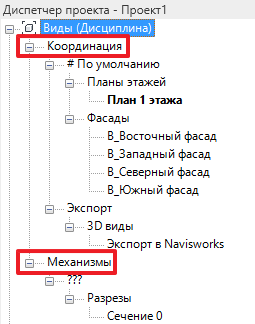
Фильтры категорий
Это уже больше вспомогательная роль, не влияющая на модель, но в некоторых окнах можно сокращать список категорий семейств через выбор того, какую дисциплину показывать.
Например, в окне Видимости/графики можно скрыть все категории, которые относятся к электрике, но сами категории при этом с вида не исчезнут, если не снять с них галочку. То есть этот фильтр по дисциплинам упрощаем навигацию по списку, но сам ничего с вида не скрывает.
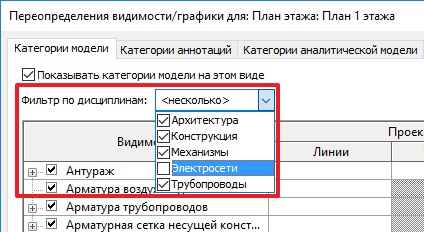
Если категория относится сразу к нескольким дисциплинам, например, «Оборудование», то она останется в списке.
Аналогичный выпадающий список с галочками есть в фильтрах видимости, когда нужно задать категории, с которыми будет работать фильтр.
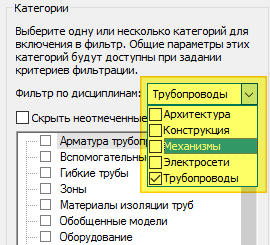
Вот так дисциплина влияет на видимость элементов и участвует в интерфейсе программы.
Если не видите какие-то элементы, то всегда проверяйте сначала секущий диапазон, потом дисциплину, потом фильтры, а уже потом видимость/графику и вручную скрытые элементы. Часто достаточно просто переключить дисциплину.
Обновления статей удобно получать в Телеграм-канале «Блог Муратова про Revit MEP». Подписывайтесь и приглашайте коллег. Можно обсудить статью и задать вопросы в специальном чате канала.
Бесплатные обзоры ваших моделей
Раз в две недели провожу «Ревит-линчи» — разбираю файлы семейств и проектов пользователей и отвечаю на вопросы по Ревиту и БИМ-технологиям. Дату и ссылку на Ревит-линч публикую в Телеграм-канале. Приходите, там интересно.
Отблагодарить автора
Я много времени уделяю блогу. Если хотите отблагодарить меня, то можете сделать небольшой подарок (именно подарок, такой перевод не облагается налогом).